特集
インフォメーション


まず、OneDriveのアプリをダウンロードします。
OneDriveのアプリを開いて、OneDriveにログインします。
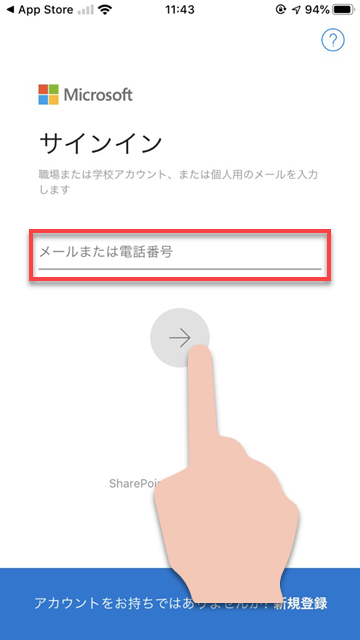
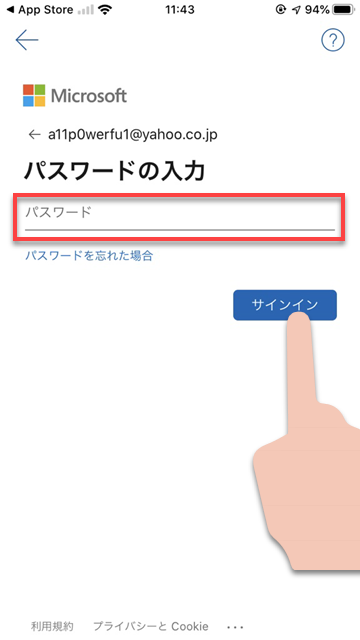
これでOneDrive側の設定は完了です。
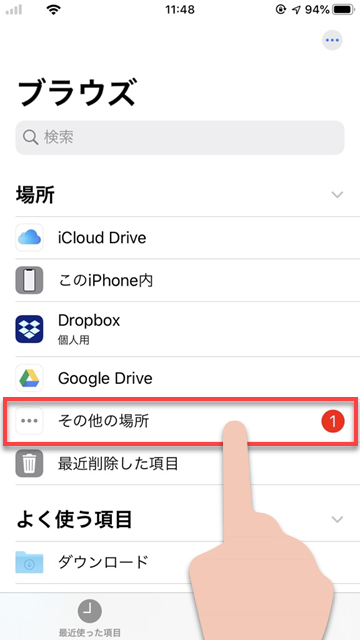
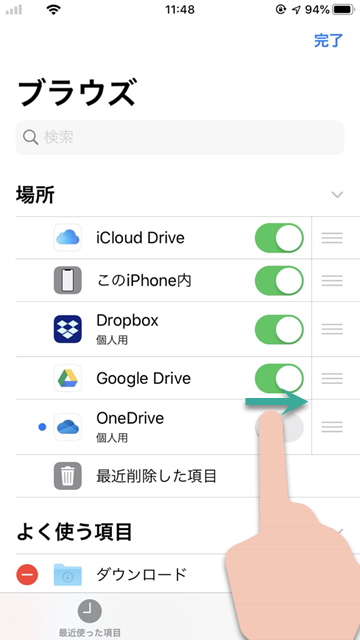
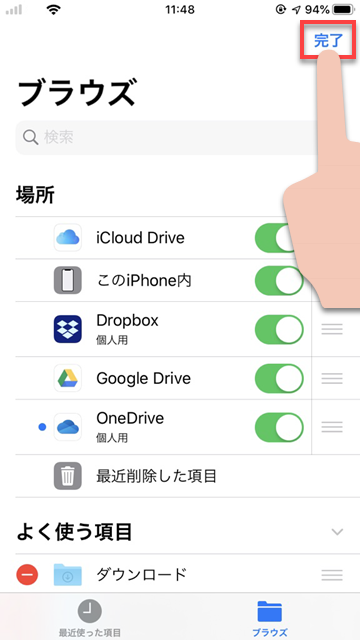
以上の手順で、ファイルアプリからOneDriveを操作することが可能になります。
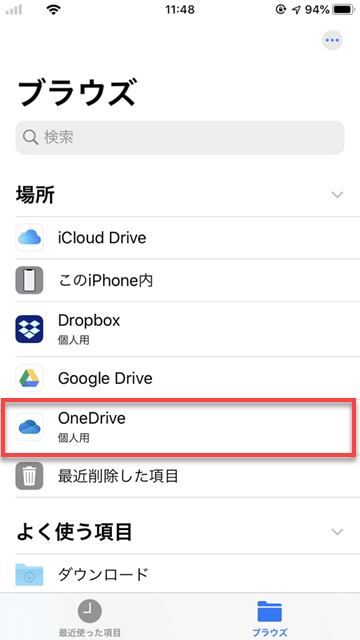
このように、ブラウズの一覧に、追加されていれば成功です。
これでファイルアプリから、OneDriveへのアクセスが可能になりました。
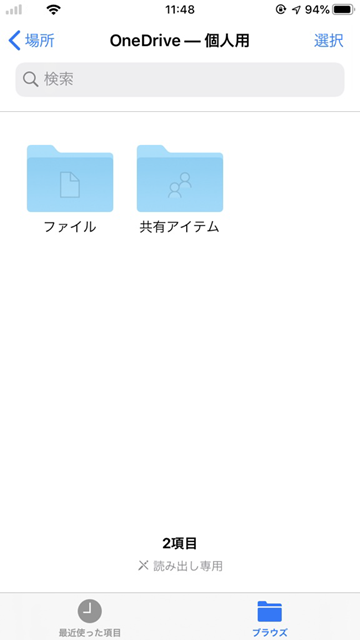
共有アイテムの確認もできます。
ファイルアプリと連携できるクラウドストレージは、他にもDropboxやGoogle ドライブなどがあり、すべてを連携することでファイルアプリ1つで複数のクラウドストレージにアクセスすることが可能になります。
(かえで)

--PR--
[公式] - iPhoneの購入や予約はオンラインで確実に!